Depuis son lancement en janvier 2001, iTunes a été un outil central pour la gestion des médias sur les appareils Apple. Il sert de lecteur musical par défaut pour les ordinateurs Mac, en plus de fonctionner comme une bibliothèque pour les achats effectués sur iTunes. Son importance s’étend même à Windows 8. Cependant, il est une source de frustration pour de nombreux utilisateurs d’iOS, car il est indispensable pour le transfert de fichiers multimédias. Certains utilisateurs, privilégiant d’autres services pour leurs besoins multimédias, voient en iTunes un simple fardeau, un logiciel superflu. Si vous vous identifiez à ce sentiment et souhaitez vous débarrasser d’iTunes, voici comment procéder pour le supprimer ou le désactiver de votre macOS.
Comme vous pouvez vous en douter, la suppression d’iTunes n’est pas aussi simple que celle d’une application classique. Étant une application native du système, sa désinstallation n’est pas une tâche aisée. Pour les utilisateurs ayant des préférences alternatives, la suppression est plus complexe, mais la désactivation reste une option envisageable. Il existe deux méthodes principales : une approche directe via le terminal et une approche indirecte, bien que plus fastidieuse.
Méthode via le Finder
Avant toute chose, assurez-vous qu’iTunes ne soit pas en cours d’exécution. Pour cela, ouvrez iTunes et utilisez le raccourci clavier ⌘ + Q pour le fermer. Ensuite, rendez-vous dans le dossier des Applications à partir du Finder et localisez l’application iTunes. Sélectionnez l’application (sans l’ouvrir) et appuyez sur ⌘ + i afin de visualiser les informations. Repérez le cadenas en bas à droite et cliquez dessus. Saisissez votre mot de passe système si cela vous est demandé. Développez ensuite la section «Partage et permissions». Vous y verrez les utilisateurs ayant un accès personnalisé à l’application. Assurez-vous que chaque entrée bénéficie des droits de lecture et d’écriture. Cette étape est primordiale. Une fois cette vérification effectuée, supprimez simplement iTunes comme n’importe quelle autre application, en la faisant glisser vers la corbeille. Vous pourrez toujours télécharger à nouveau iTunes depuis l’App Store si vous le souhaitez. Veuillez être très prudent et ne pas appliquer cette procédure à des applications dont vous ne connaissez pas l’utilité, car cela pourrait engendrer des problèmes graves pour l’ensemble de votre système.
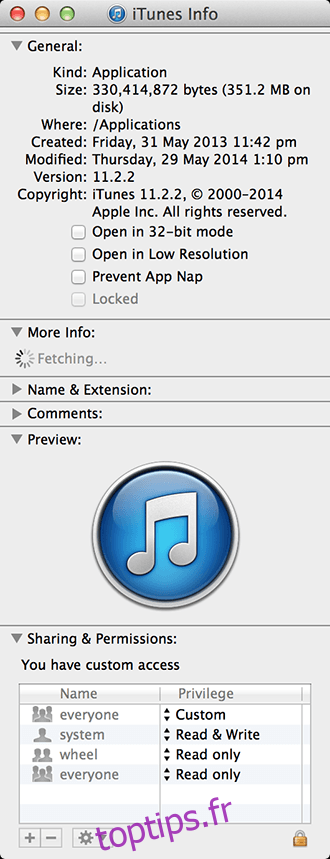
Notez bien que cette procédure n’affectera pas votre bibliothèque. Toute votre musique, vos livres, vos sauvegardes d’applications ainsi que le reste de votre contenu iTunes seront toujours stockés à l’emplacement habituel (par défaut : ~ / Musique / iTunes /).
Cette action vous empêchera de sauvegarder ou de restaurer vos appareils iOS. De plus, vous aurez besoin d’un autre lecteur multimédia pour écouter votre musique. Si c’était votre but, vous l’avez atteint.
Méthode via le Terminal
Si vous êtes à l’aise avec le terminal (ce qui est souhaitable, car nous encourageons vivement son utilisation), la démarche est plutôt directe. Il faut d’abord arrêter iTunes, puis le processus d’assistance, et enfin supprimer l’application. Copiez-collez simplement la ligne ci-dessous dans le terminal pour voir iTunes être envoyé à la corbeille.
killall iTunes; killall "iTunes Helper"; sudo rm -rf /Applications/iTunes.app/
Si votre mot de passe système vous est demandé, saisissez-le. Il est important de souligner que si vous utilisez des appareils iOS, iTunes est indispensable. Les solutions alternatives s’avèrent souvent complexes et peu efficaces. Cependant, si vous n’avez plus besoin d’iTunes ou que vous n’utilisez pas d’appareil iOS, vous pouvez le supprimer sans hésitation.
Désactivation d’iTunes
Si les méthodes précédentes s’avèrent infructueuses et que vous voulez absolument empêcher iTunes de fonctionner, modifiez simplement ses autorisations comme indiqué précédemment et saisissez la commande suivante dans le terminal. Cela laissera le programme, mais le rendra inutilisable.
sudo mv /Applications/iTunes.app/Contents/MacOS/iTunes /private/tmp
Cette dernière approche est plutôt un palliatif, et il faudra la réitérer à chaque mise à jour d’iTunes. Cela maintiendra cependant iTunes dans un état inactif sur votre système.